کمتر کسی را می توان در ایران پیدا کرد که با تلگرام سر و کار نداشته باشد، سرویسی که حتی فیلترینگ هم نتوانست مانع استفاده از آن شود و همچنان میلیون ها کاربر در سراسر کشور به روشهای گوناگون از آن استفاده میکنند. شرکت تلگرام نیز با به روز رسانی های متعدد همچنان در حال ارتقای اپلیکیشن و سرویس خود است تا بتواند سهم بیشتری را در بازار پیام رسان ها به دست آورد و از رقیبان پیشی بگیرد.
قابلیت پشیتبان گیری از اطلاعات یکی از مهمترین ویژگی هایی ست که باید در هر سرویس پیام رسانی وجود داشته باشد، همانطور که میدانید اپ های پیام رسان اطلاعات را در سرور های خود ذخیره میکنند و در صورت حذف اپلیکیشن، اطلاعات همچنان باقی میماند، اما اگر یک گفتگو و چت را پاک کنید، یا قصد حذف اکانت خود را داشته باشید، تمام اطلاعاتتان از بین خواهد رفت، اینجاست که وجود قابلیتی برای گرفتن خروجی از چت ها و اطلاعات، می تواند مفید باشد. از همین رو، تلگرام قابلیتی به اپلیکیشن خود اضافه کرده که از طریق آن می توان از چت ها خروجی گرفت و به صورت افلاین ذخیره کرد.
قابلیت گرفتن خروجی از چت ها، فعلا تنها در نسخهی دسکتاپ تلگرام وجود دارد و اگر آخرین نسخهی آخر این نرم افزار را بر روی رایانه خود نصب کنید، می توانید از اطلاعات کانال، چت های شخصی و گروه ها، خروجی بگیرید. فایل خروجی به صورت HTML ذخیره میشود و به راحتی می توان آن را در هر مرورگری مشاهده کرد.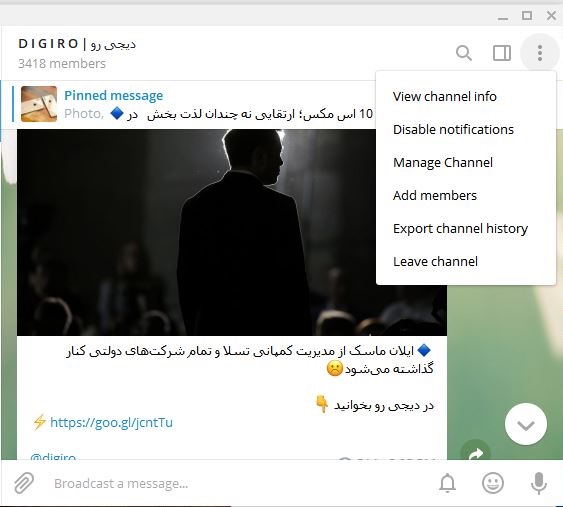
برای گرفتن خروجی از چتهای خود، کافی است یک چت را انتخاب کرده و از بالای صفحه، روی منوی سه نقطه کلیک کنید. در اینجا از میان فهرست، گزینه Export chat history و در صورتی که قصد خروجی گرفتن از اطلاعات کانال را دارید، گزینه Export channel history را انتخاب نمایید.
صفحهای به صورت شناور نمایش داده خواهد شد که به شما اجازه می دهد انتخاب کنید که از چه اطلاعاتی خروجی گرفته شود، باید دقت کنید که محدودیت هایی نیز وجود دارد و سایز نهایی فایل خروجی، حداکثر میتواند 1500 مگابایت باشد. به همین دلیل، بهتر است پشیتبان گیری از ویدیوها و فایل های حجیم را فراموش کنید. لازم به ذکر است چت ها به صورت پیش فرض در فایل خروجی وجود دارند و شما فقط می توانید انتخاب کنید که در چت، فایل های چند رسانهای دیگر نیز وجود داشته باشند یا خیر!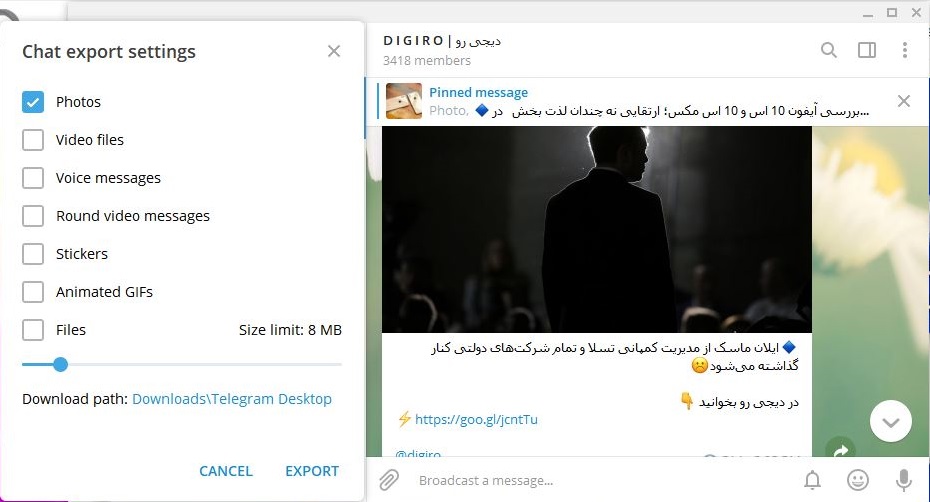 سپس روی گزینه EXPORT را کلیک کنید و منتظر بمانید تا فایل خروجی آماده شود. در نهایت می توانید از طریق مسیر انتخاب شده و یا کلیک بر روی لینک آبی رنگ روبروی متن Download path، وارد پوشهای شوید که فایل خروجی در آن ذخیره شده است. حال میتوانید فایل HTML را باز کرده و در مرورگر چتهای خود را مشاهده نمایید.
سپس روی گزینه EXPORT را کلیک کنید و منتظر بمانید تا فایل خروجی آماده شود. در نهایت می توانید از طریق مسیر انتخاب شده و یا کلیک بر روی لینک آبی رنگ روبروی متن Download path، وارد پوشهای شوید که فایل خروجی در آن ذخیره شده است. حال میتوانید فایل HTML را باز کرده و در مرورگر چتهای خود را مشاهده نمایید. نظر شما در مورد این قابلیت برجسته چیست؟
نظر شما در مورد این قابلیت برجسته چیست؟
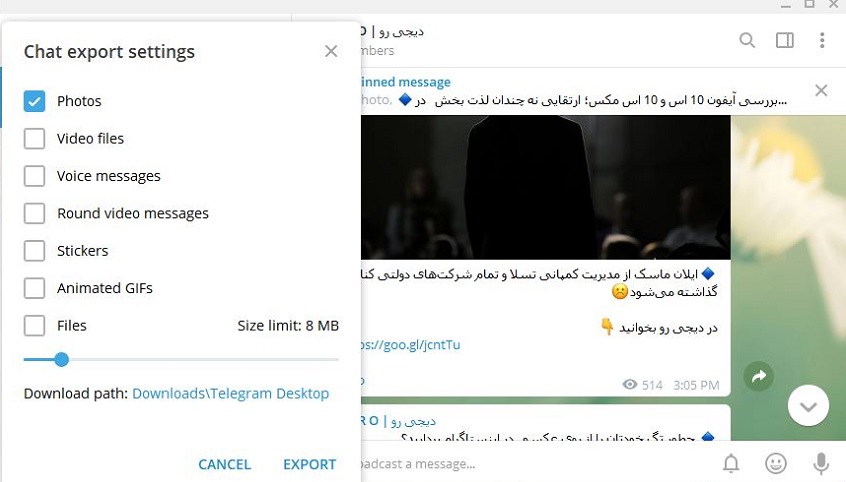











عاااااااااااااااااااااااااااااااااااااااااااااااااااااااااااااااااااااااااااااااااااااااااااا
لیییییییییییییییییییییییییییییییییییییییییییییییییییی
ممممممممممممممممممممممممممممممممممممممممممممممم
نوننننننننننننننننننننننننننننننننننننننننننننننننننننننننننننننننن